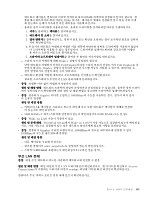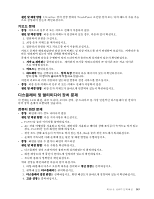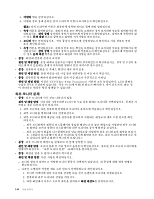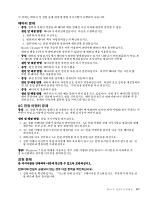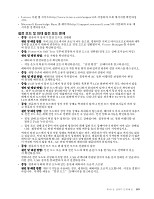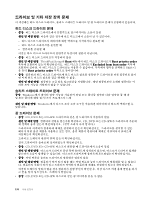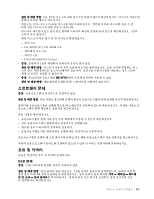Lenovo ThinkPad T430s (Korean) User Guide - Page 162
지문 판독기 문제, 로 Windows Media Player가 있습니다. 일반적으로
 |
View all Lenovo ThinkPad T430s manuals
Add to My Manuals
Save this manual to your list of manuals |
Page 162 highlights
6 7 Windows Windows Media Player Realtek HD Audio 146
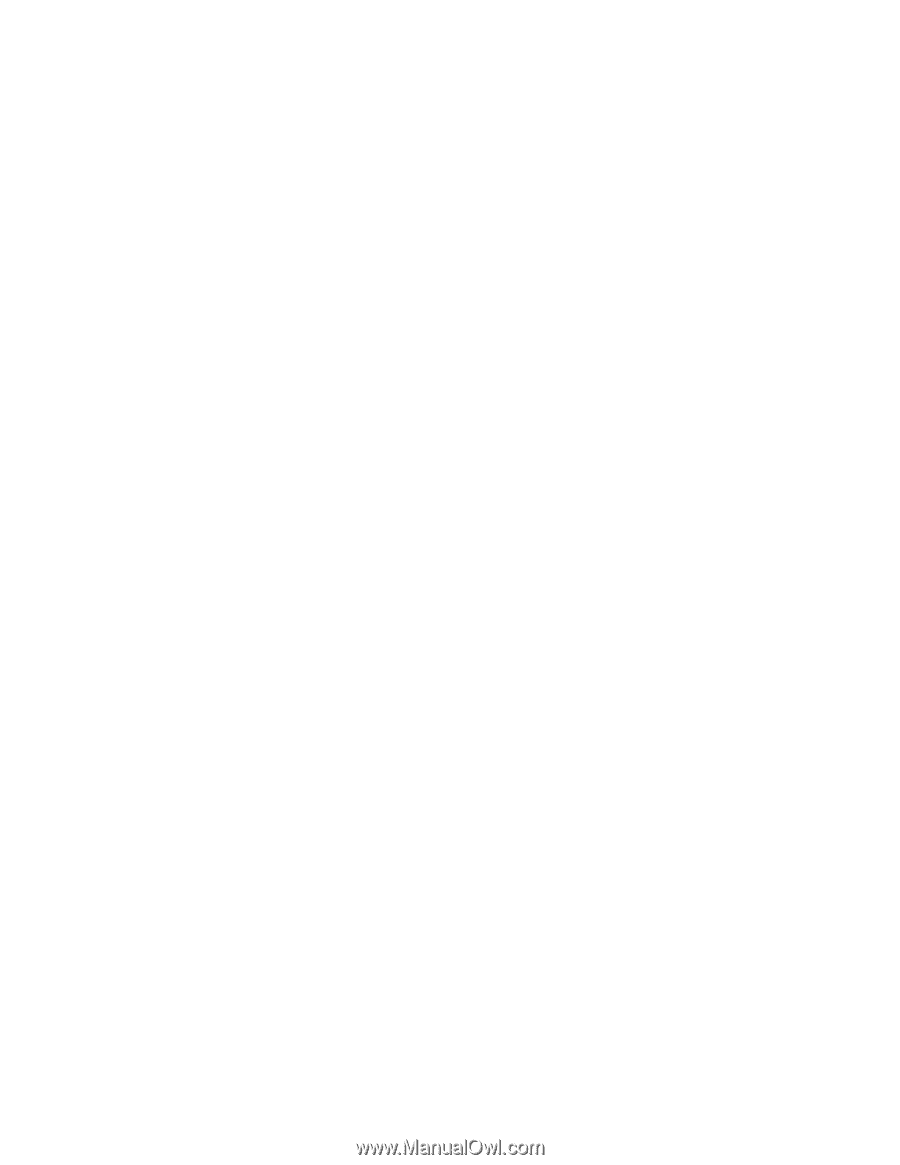
6. 수준 탭을 클릭하고 마이크 증폭 슬라이더를 위로 움직이십시오.
7. 확인을 클릭합니다.
참고:
볼륨 조절에 관한 자세한 정보는 Windows 온라인 도움말을 참고하십시오.
•
증상: 볼륨 또는 밸런스 슬라이더가 움직이지 않음
원인 및 해결 방법: 슬라이더가 회색으로 보이는 경우 하드웨어에 의해 위치가 고정된 것이며, 해당
설정을 변경할 수 없습니다.
•
증상: 일부 오디오 응용프로그램을 사용할 때 볼륨 슬라이더가 고정되지 않음
원인 및 해결 방법: 일부 사운드 응용프로그램이 사용될 때 슬라이더의 위치가 변하는 것은 정상입니
다. 응용 프로그램이 볼륨 믹서 창의 설정을 인식하고 직접 설정을 변경할 수 있습니다. 이러한 예
로 Windows Media Player가 있습니다. 일반적으로, 사운드 응용프로그램에는 자체적으로 소리
를 조절하는 슬라이더가 있습니다.
•
증상: 밸런스 슬라이더로 한 채널의 음을 소거시킬 수 없음
원인 및 해결 방법: 밸런스 슬라이더는 밸런스의 근소한 차이를 보완하기 위해 설계되었기 때문에 한쪽
채널의 음을 완전하게 소거할 수는 없습니다.
•
증상: 마스터 볼륨을 최소로 설정한 경우에도 사운드를 완전히 끌 수 없음
원인 및 해결 방법: 마스터 볼륨을 최소로 설정한 경우에도 약간의 소리가 들릴 수 있습니다. 사운드를
완전히 끄려면 마스터 볼륨 조절로 이동하여 스피커 음소거를 선택하십시오.
•
증상: 사운드를 재생하는 동안 컴퓨터에 헤드폰을 연결하면 스피커가 사운드를 생성하지 않음
원인 및 해결 방법: 헤드폰을 연결하면, 스트리밍이 자동으로 헤드폰에 전송됩니다. 스피커의 사운드를
다시 들으려면 해당 스피커를 기본 장치로 설정했는지 확인하십시오. 자세한 정보는 Realtek HD
Audio의 도움말 정보 시스템을 참고하십시오.
지문 판독기 문제
•
증상: 지문 인식 장치 표면이 더럽거나 물기가 있음
원인 및 해결 방법: 인식기 표면을 보풀이 없는 부드럽고 마른 천을 사용하여 닦으십시오.
•
증상: 지문 인식 장치에 지문을 등록하거나 인증할 수 없음
원인 및 해결 방법: 지문 인식 장치 표면이 더럽거나 물기가 있는 경우 보풀이 없는 부드럽고 마른 천을
사용하여 인식기 표면을 닦으십시오.
손가락이 다음과 같은 상태일 경우, 판독기에 등록 또는 인증되지 않을 수 있습니다.
–
손가락이 주름진 경우
–
손가락이 거칠고 건조하거나 상처가 있는 경우
–
손가락이 매우 건조한 경우
–
손가락에 먼지, 흙 또는 기름이 묻어 있는 경우
–
손가락 표면이 지문을 등록했을 때와 많이 다른 경우
–
손가락에 물기가 있는 경우
–
등록되지 않은 손가락을 사용하는 경우
위와 같은 경우 다음과 같이 하십시오.
–
손가락의 더러움을 제거하기 위해 손을 씻거나 닦아내고 물기는 제거하십시오.
–
다른 손가락을 인증 등록하여 사용하십시오.
–
손이 너무 건조한 경우 로션을 바르십시오.
배터리 및 전원 문제
이 섹션에서는 배터리 및 전원 문제가 발생한 경우의 해결 방법을 제시합니다.
146
사용 설명서